HOME > iPhone > iPhoneの使い方 >
本ページ内には広告が含まれます
ここではiPhoneとBluetooth対応イヤフォン・ヘッドフォンを無線接続する方法を紹介しています。
![]() iPhoneには近距離無線通信「Bluetooth」が搭載されており、Bluetooth対応のイヤフォン・ヘッドフォン・ヘッドセット(またはbluetoothレシーバー)などと無線接続することで、ワイヤレスで音楽を聞いたり、電話で音声通話したりすることができます。
iPhoneには近距離無線通信「Bluetooth」が搭載されており、Bluetooth対応のイヤフォン・ヘッドフォン・ヘッドセット(またはbluetoothレシーバー)などと無線接続することで、ワイヤレスで音楽を聞いたり、電話で音声通話したりすることができます。
目次:
![]() iPhoneでサポートされる"Bluetoothプロファイル"について
iPhoneでサポートされる"Bluetoothプロファイル"について
![]() iPhoneとBluetoothイヤフォンをペアリングする
iPhoneとBluetoothイヤフォンをペアリングする
![]() iPhoneとBluetoothイヤフォンのペアリングを解除する
iPhoneとBluetoothイヤフォンのペアリングを解除する
![]() iPhoneでBluetoothイヤフォンのバッテリー残量を確認する
iPhoneでBluetoothイヤフォンのバッテリー残量を確認する
プロファイルとは、Bluetooth接続で利用できる機能の規格となり、iPhone側とBluetooth機器(イヤフォン/ヘッドフォン)側が同じプロファイルに対応していることで、プロファイルに対応した機能を利用することが可能となります。
![]() 音楽再生や電話での通話に関連するBluetoothプロファイル
音楽再生や電話での通話に関連するBluetoothプロファイル
Bluetoothイヤフォン(ヘッドフォン)の対応プロファイルは公式サイト等の製品ページやパッケージ、説明書などに記載されています。
音楽再生やリモコン操作、電話の発着信・音声通話などに関連するプロファイルは下記となります。
■ HFP(ハンズフリープロファイル)
Bluetoothイヤフォン・ヘッドフォンでiPhoneの電話の発着信・音声通話をする
■ A2DP(高品質オーディオデータ配信プロファイル)
iPhoneからBluetoothイヤフォン・ヘッドフォンにワイヤレスで音楽を再生させる
■ AVRCP(オーディオ/ビデオリモートコントロールプロファイル)
Bluetoothイヤフォン・ヘッドフォンのリモコンでiPhoneの音楽再生を操作(再生・停止等)する
* Siriの呼び出しについては対応イヤフォンでのみ可能です。
![]() iPhoneのBluetoothプロファイル対応について
iPhoneのBluetoothプロファイル対応について
iPhoneの機種別のBluetoothプロファイル対応状況は下記のようになっています。オーディオ・リモコン・ハンズフリー関連のプロファイルとなるA2DP/AVRCP/HFPは、iPhone 3G以降のiPhoneで対応しています。
iPhoneとBluetoothイヤフォン(ヘッドフォン)をペアリングします。なお、iPhoneとBluetooth機器を接続する際は、一定内の距離に近づけて行います。
1. iPhoneで「Bluetooth」をオンにする
iPhoneのホーム画面で「設定」をタップします。「Bluetooth」の設定画面を表示し、オンにします。
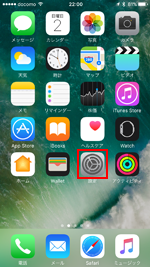

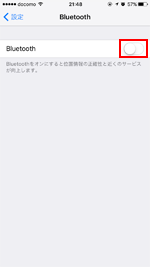
2. iPhoneとBluetoothイヤフォンをペアリングする
iPhoneで「Bluetooth」をオンにした後、Bluetoothイヤフォン(ヘッドフォン)をペアリングモードにすると、画面上に製品名が表示されるのでタップすることでペアリングできます。
* ペアリングモードにする方法は接続するBluetooth機器によって異なります。説明書等でご確認下さい。
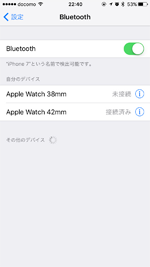
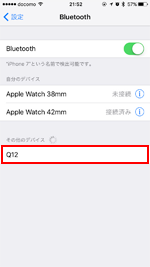
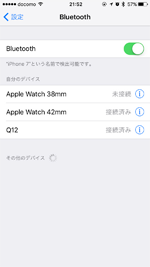
![]() iPhoneでオーディオの出力先を変更する
iPhoneでオーディオの出力先を変更する
iPhoneとBluetoothイヤフォン(ヘッドフォン)が接続されるのと、オーディオの出力先が自動的にBluetoothイヤフォンとなります。なお、オーディオの出力先を変更したい場合は、コントロールセンターを左にスワイプし、下部の「オーディオ出力先」をタップすることで変更できます。
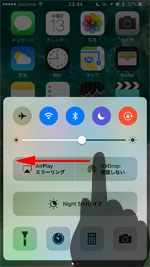
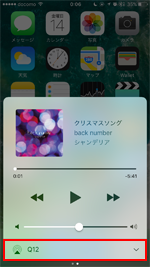

![]() 「AirPods」などの"Apple W1チップ"搭載イヤフォン/ヘッドフォンの場合
「AirPods」などの"Apple W1チップ"搭載イヤフォン/ヘッドフォンの場合
アップルの「AirPods」やBeats by Dr. Dreの「BeatsX」「Powerbeats3 Wireless」「Beats Solo3 Wireless」などの"Apple W1チップ"搭載Bluetooth対応イヤフォン/ヘッドフォンの場合、iOS10搭載iPhoneであれば、簡単にBluetoothペアリングできます。
iOS10搭載iPhoneのコントロールセンターで「Bluetooth」をオンにし、W1チップ搭載Bluetoothイヤフォンの電源をオンにします。iPhone上に表示される「接続」をタップすることで、Bluetooth接続されます。
* iPhoneと同じiCloud登録デバイス(iPad/iPod touch/Mac)などにも自動的に接続されます。
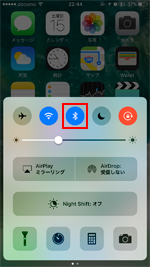
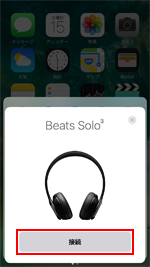
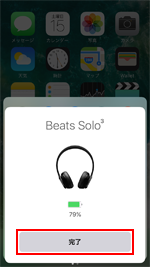
iPhoneとBluetoothイヤフォン(ヘッドフォン)のペアリングを解除するには、iPhoneのBluetooth設定画面からBluetooth機器の[ i ]アイコンをタップし、「このデバイスの登録を解除」をタップします。
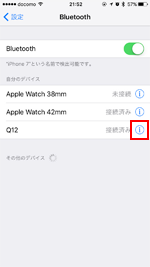
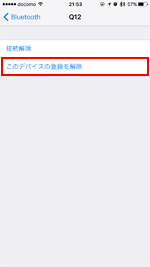
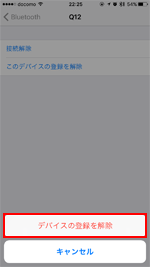
iPhone上でBluetoothイヤフォン(ヘッドフォン)のバッテリー残量を表示するには、Bluetooth 4.0以降のイヤフォン・ヘッドフォンが必要です。
* iPhone側は、Bluetooth 4.0をサポートしているiPhone 4s以降のiPhoneで利用できます。
iPhoneのステータスバー上に、Bluetoothイヤフォン(ヘッドフォン)のバッテリー残量が表示されるほか、ホーム画面を右にスワイプ(iOS10の場合)して表示できる"バッテリーウィジェット"から詳細を確認できます。
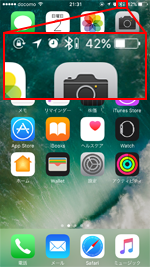
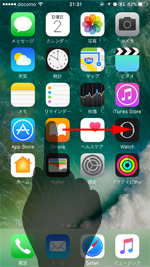
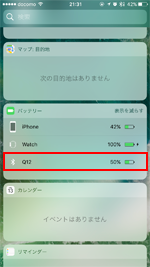
![]() 関連情報
関連情報
【Amazon】人気のiPhoneランキング
更新日時:2024/4/26 17:00
【Kindleセール】人気マンガ最大42%ポイント還元
更新日時:2024/4/26 20:00